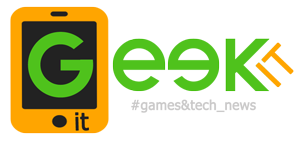Con il Samsung Galaxy Note 4, la nota casa di apparecchi e dispositivi tecnologici coreana ha dato il meglio di sé. E’ pur vero che all’elevatissima tecnologia nel display, negli aggiornamenti, nelle applicazioni, il Phablet top gamma di Samsung presenta qualche piccolo acciacco o problema. In particolare, i problemi più comuni che abbiamo qui raccolto, possono comunque essere risolti con alcuni accorgimenti.
Per capire come affrontare ciascuno degli 8 problemi che, comunemente, potrebbero colpire i possessori di Samsung Galxy Note 4, ci appoggiamo anche sulle osservazioni e le soluzioni messe in luce dagli esperti di Android Authority. E’ bene comunque ricordare che i problemi, anche solo uno di essi, non deve presentarsi per forza. Anzi, parliamo di problemi possibili, non probabili, dandovi comunque le soluzioni migliori.
Gli 8 Problemi più comuni per Samsung Galaxy Note 4 e come risolverli?
Problema Numero 1: il divario tra il corpo e lo schermo. Più comunemente definito “GapGate”, lo scompenso e il distacco tra scocca e schermo è prettamente una scelta di stile della Samsung, ripreso anche dal Note 2. Questo divario è notato attraverso la fase ‘vibrazione’. Il problema non ha ovviamente una soluzione se non quella di cambiare dispositivo. Ma i veri problemi non sono questi.
Problema Numero 2: connessione e stabilità Wi-Fi. In tanti lamentano problemi di connessione o di stabilità della stessa per tanto tempo al proprio router o Wi-Fi. Le possibili soluzioni sono sotto elencate.
- Avviare Note Galaxy 4 e il router spento per almeno dieci secondi, poi avviare di nuovo e riprovare la connessione.
- Vai a Impostazioni – Risparmio energetico e assicurare che questa opzione è disattivata.
- Utilizzare il Wi-Fi Analyzer per verificare come affollato il vostro canale è, e passare a una soluzione migliore.
- Dimenticate la connessione Wi-Fi andando in Impostazioni – Wi-Fi e lungo toccando la connessione che si desidera, quindi selezionando “Forget”. Re-inserire i dettagli e riprovare.
- Assicurarsi che il firmware del router sia aggiornato.
- Assicurarsi che le applicazioni e software sul Galaxy Note 4 sono aggiornati.
- Andate in Wi-Fi – Impostazioni – Avanzate e prendere nota del vostro Galaxy Note 4 di indirizzo MAC, quindi aggiungere al filtro MAC del router.
[amazon_link asins=’B074XK5SQZ,B0766YY8YP,B071GQMQXL,B076DGQVBD’ template=’ProductCarousel’ store=’geekit-21′ marketplace=’IT’ link_id=’a4e99291-fd19-11e7-8b15-bdd1f4bcbb5d’]
Problema Numero 3: problemi di ‘Lag’. Alcuni utenti si sono lamentati di piccole pause quando tentano di visitare la schermata iniziale, le applicazioni di carico, o digitare sulla tastiera. Il Galaxy Note 4 può anche avere problemi durante il risveglio, e la navigazione in generale. Sotto sono elencate le possibili soluzioni.
- Vai a Impostazioni – Info sul dispositivo e toccare numero di build 7 volte. Torna a Impostazioni e selezionare Opzioni sviluppatore. Regolare Transition scala animazione, Finestra scala di animazione e Animator scala durata 1-0,5, o inferiore.
- Aprire S Voice poi utilizzare il tasto menu per selezionare Apri tramite tasto Home opzione e spegnerlo.
- Provare a utilizzare un launcher diverso TouchWiz se credi UI di Samsung potrebbe essere la causa del ritardo. Potete trovare alcuni dei migliori lanciatori Android.
- Assicurarsi che il dispositivo sia completamente aggiornato andando in Impostazioni – Chi dispositivo – Aggiornamenti software – Update
Problema Numero 4: Durata della batteria. Essendo un dispositivo ad alto profilo, alcuni utenti lamentano la poca durata della batteria. Ecco le possibili soluzioni.
- Vai a Impostazioni – Risparmio energetico e selezionare Risparmio energetico
- Spegnere tutte le applicazioni o funzionalità che non vengono utilizzati, come il Wi-Fi o GPS.
- Girare la luminosità e il volume dello schermo in basso.
- Disattivare le vibrazioni.
- Verificare che il telefono sia aggiornato attraverso Impostazioni – Dispositivo – Installare gli aggiornamenti del sistema – Controlla ora.
- Riavviare il Note Galaxy 4 periodicamente
- Andate in Impostazioni – batteria e valutare quali applicazioni utilizzano la maggior parte del potere. Se si verifica una disinstallazione applicazione problematico o disabilitarlo.
- Factory Reset il dispositivo e reinstallare le applicazioni in modo selettivo.
Problema Numero 5: Pixel difettosi sullo schermo. Alcuni utenti hanno segnalato che cominciano a notare i pixel morti sullo schermo del Galaxy Note 4 del dopo qualche tempo. Le soluzioni possibili?
- Utilizzare un’applicazione come Dead Pixel Detect per diagnosticare il problema e cercare di risolvere il problema.
- Se la soluzione di cui sopra non funziona, contattare il rivenditore per un portatile sostituzione.
Problema Numero 6: Problemi connessione BlueTooth. Molti Galaxy Note 4 utenti hanno avuto problemi cercando di creare un collegamento tra i sistemi di auto e accessori Bluetooth. A volte il telefono offre funzionalità limitate, o rifiuta di associare a tutti. Cosa fare?
- Controllare il manuale del produttore per il dispositivo e la macchina e ripristinare le connessioni.
- Assicurarsi di non manca una parte vitale del processo di connessione.
- Vai a Impostazioni – Bluetooth e garantire che niente deve essere modificata
- Andate in Impostazioni – Bluetooth eliminare tutte le associazioni precedenti e provare la loro istituzione di nuovo da zero.
Problema Numero 7: Riavvii casuali. Alcune persone hanno riferito che soffrono di riavvii telefono a intervalli apparentemente casuali durante l’uso. Ecco cosa potete controllare e fare:
- Assicurarsi che tutti i dati importanti viene eseguito il backup ed eseguire un reset di fabbrica (le istruzioni su come farlo sono al di sotto).
- Se si utilizza una scheda microSD, rimuovere questo dalla nota Galaxy 4 e verificare se riavvii ancora accadere. Se si fermano, il backup dei dati sulla scheda e riformattare attraverso il dispositivo andando in Impostazioni – Formatta scheda SD.
Problema Numero 8: OK Google. A volte, questa applicazione funziona dopo la configurazione iniziale, ma smette di funzionare dopo un paio di giorni. In altri casi, il “always on” non funziona come dovrebbe.
- Andate in S Voice e spegnere “Voice wake-up” alcuni utenti hanno segnalato che questo funziona, mentre altri hanno riferito che S Voice deve essere per “OK Google”.
- Vai a Impostazioni – Lingua e immissione – Ricerca vocale – rilevamento “Ok Google” e selezionare Always on, quindi riavviare il dispositivo.
- Tentare di rimuovere qualsiasi applicazione che acceda alle notifiche e re-installare uno per uno per determinare se uno di questi ha causato il problema.
- In alternativa, resettare il dispositivo e reinstallare le applicazioni in modo selettivo.